- Autorius Abigail Brown [email protected].
- Public 2023-12-17 06:55.
- Paskutinį kartą keistas 2025-01-24 12:16.
Failas su MDE failo plėtiniu yra sudarytas prieigos priedo failas, naudojamas Microsoft Access MDA failui dvejetainiu formatu saugoti (arba gali būti priedo failas, naudojamas su architektūrinio projektavimo programine įranga ArchiCAD, siekiant išplėsti programos funkcionalumas).
MDE failų pranašumai apima suglaudintą failo dydį, VBA kodą, kuris gali būti paleistas, bet kurio negalima pakeisti, ir galimybę redaguoti duomenis bei vykdyti ataskaitas, apsaugant vartotoją nuo visos duomenų bazės prieigos.
Ką daryti, jei reikia atidaryti MDE failą? Toliau pateikiami keli patarimai, kaip padėti.
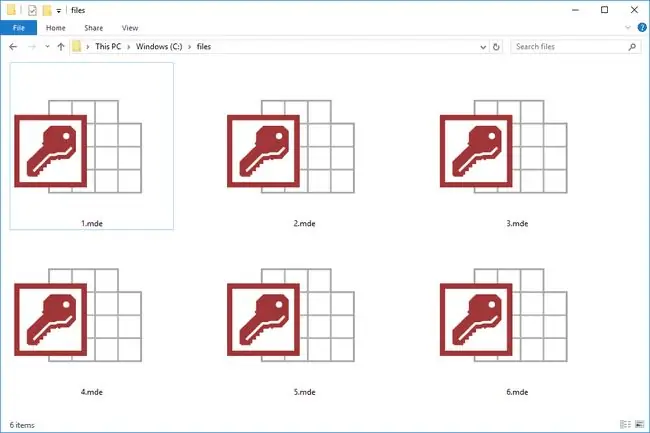
Šiame straipsnyje pateiktos instrukcijos taikomos Access 2019 ir 2016.
Kaip atidaryti MDE failą
MDE failus galima atidaryti naudojant „Microsoft Access“ir tikriausiai kai kurias kitas duomenų bazių programas. Štai kaip atidaryti „Access 2019“:
-
Eiti į Failas > Atidaryti.

Image -
Pasirinkite Browse, jei sąraše nematote failo.

Image -
Ieškokite MDE failo, kurį norite atidaryti, pasirinkite jį, tada pasirinkite Atidaryti.

Image -
Būsite įspėti apie galimą saugumo problemą. Jei žinote failo š altinį, pasirinkite Atidaryti, kitu atveju Atšaukti.

Image - MDE failas dabar turėtų būti atidarytas programoje Access.
Importuokite savo MDE failą į „Excel“
„Microsoft Excel“importuos MDE failus, bet tada šie duomenys turės būti išsaugoti kitu skaičiuoklės formatu, pvz., XLSX arba CSV. Štai kaip importuoti MDE į Excel:
-
Atidarykite arba sukurkite naują skaičiuoklę.

Image -
Excel viršuje pasirinkite meniu Data ir Gauti duomenis Gauti ir transformuoti duomenisskyrius.

Image Jei nematote šios parinkties, kairėje Data meniu pusėje pasirinkite Gauti išorinius duomenis.
-
Pasirinkite Iš Microsoft Access duomenų bazės arba Iš Access, jei matote tai.

Image -
Pasirinkite ir importuokite MDE failą.

Image -
Navigator pasirinkite norimą (-us) importuoti elementą (-us). Jei reikia daugiau nei vieno failo, pasirinkite Pasirinkti kelis elementus.

Image -
Pasirinkite Įkelti.

Image -
Palaukite, kol duomenys bus importuoti.

Image - Informacija iš MDE failo dabar turėtų būti „Excel“skaičiuoklėje.
Jei pastebėsite, kad jūsų kompiuteryje esanti programa bando atidaryti MDE failą, bet tai yra netinkama programa arba norite, kad kita įdiegta programa atidarytų MDE failus, galite pakeisti numatytąją programą, kuri atidaro MDE failus Windows.
Kaip konvertuoti MDE failą
Nors yra šiek tiek senesnės informacijos, kaip konvertuoti MDE į MDB, pati Microsoft šio proceso nepalaiko. Yra bent viena įmonė, kuri už jus atliks konversiją už tam tikrą mokestį.
Kai informacija MDE faile yra MDB formato, galite konvertuoti MDB failą į ACCDB arba ACCDE naudodami Access.
Arba galite atidaryti MDE failą programoje Access ir rankiniu būdu nukopijuoti duomenis į naują MDB failą.
Vis tiek negalite atidaryti failo?
Jei anksčiau nurodytos programos neveikia norint atidaryti failą, gali būti, kad neteisingai skaitote failo plėtinį, o tai reiškia, kad iš tikrųjų neturite MDE failo.
Pavyzdžiui, Amiga MED Sound failas ir RSView Development Project failas naudoja MED failo plėtinį, kuris tikrai panašus į MDE, bet ne tas pats. Nors atrodo, kad jie gali būti susiję su „Microsoft Access“arba „ArchiCAD“, jie atidaromi atitinkamai naudojant „ModPlug Player“ir „RSView“.
Tas pats pasakytina ir apie kitus failų plėtinius, kurie gali skambėti arba atrodyti kaip „MDE“, pvz., NOMEDIA. Kitas yra MME, kuris priklauso daugiafunkcio interneto pašto formatui, ir MDD, kuris gali būti taško krosnies deformacijos duomenų failas arba MDict išteklių failas.
DUK
Kaip atidaryti užrakintą MDE failą?
Yra trečiųjų šalių MDE atrakinimo programinės įrangos paketų, kurie leidžia pakeisti formos arba ataskaitos dizainą nepažeidžiant failo sudaryto VBA kodo. Šie įrankiai neleidžia naudotojams pasiekti užkulisių VBA kodo, tiesiog atlikite kosmetinius pakeitimus.
Kaip konvertuoti Access failą į MDE failą?
Senesnėse „Access“versijose eikite į Tools > Database Utilities > Padaryti MDE ir vadovaukitės nurodymais. Vėlesnėse versijose galite konvertuoti tik į ACCDE failą: eikite į juostelės juostą ir pasirinkite Database Tools > ACCDE






